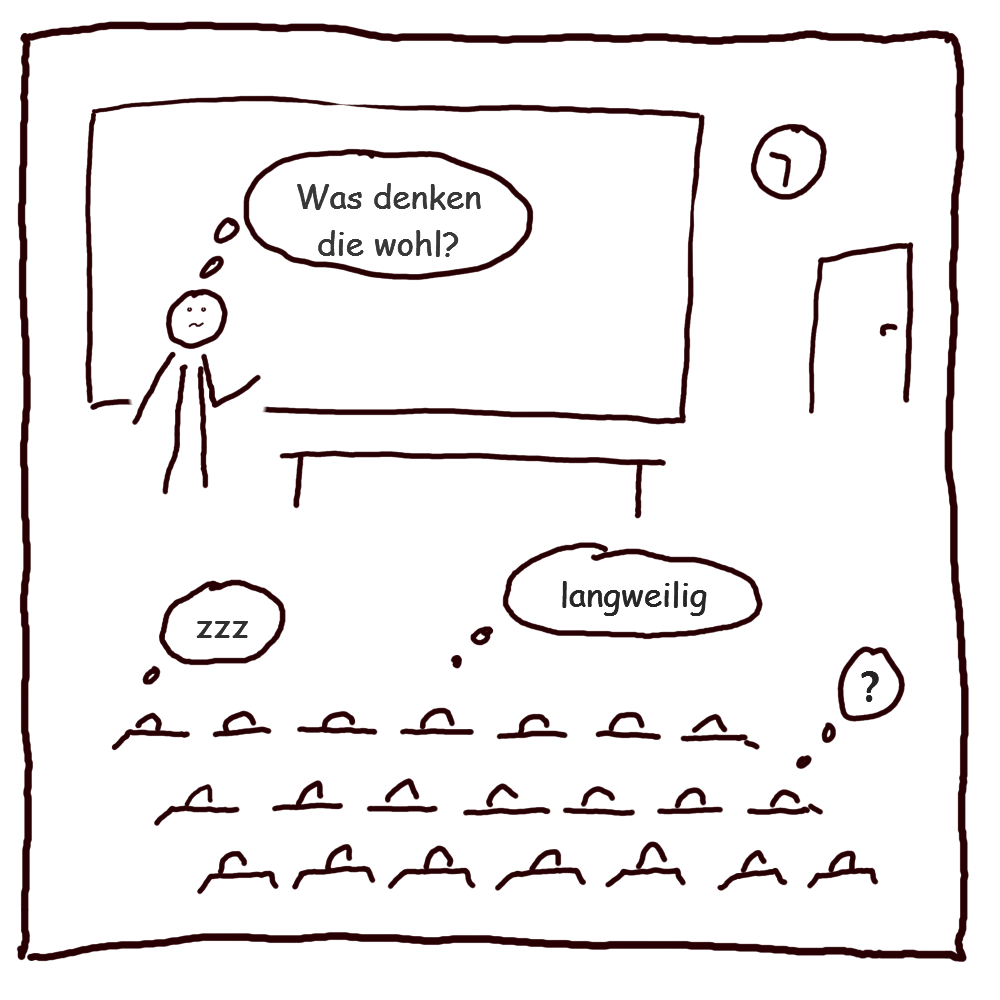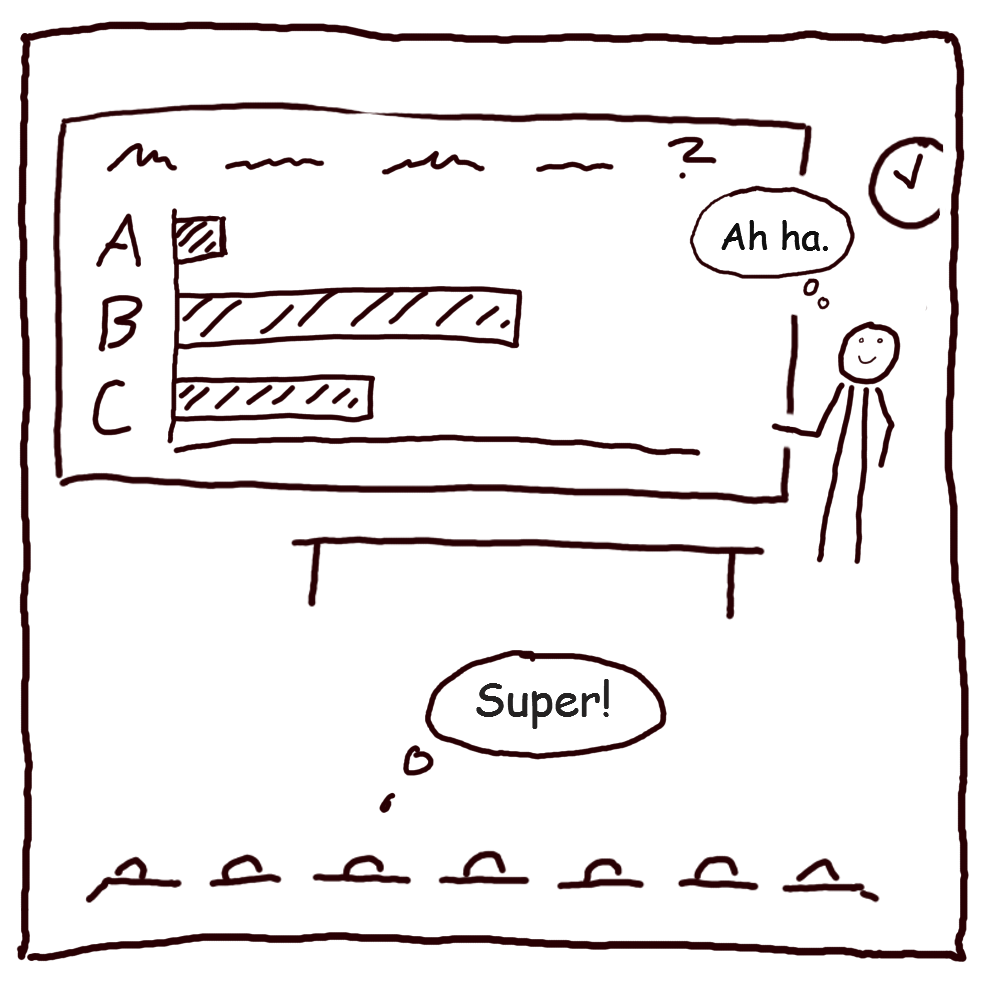Live Ergebnis im "Second Screen":
Sie können sich auf einem zweiten Bildschirm z. B. auf Ihrem Handy, bereits während die Umfrage läuft, die Entstehung des Ergebnisses ansehen.
Außerdem können Sie es dort ihren Zuhörern ermöglichen, Fragen zu stellen oder offene Fragen zu beantworten.